Trong thế giới công nghệ di động, bàn phím ảo đóng vai trò cực kỳ quan trọng, ảnh hưởng trực tiếp đến trải nghiệm tương tác hàng ngày của người dùng. Trong nhiều năm, Gboard đã được xem là lựa chọn mặc định và phổ biến cho hầu hết người dùng Android nhờ sự tiện lợi và tính năng đa dạng. Tuy nhiên, sự xuất hiện và phát triển mạnh mẽ của Bàn phím Samsung với những cải tiến vượt bậc, đặc biệt là sự tích hợp sâu rộng của Galaxy AI, đã làm thay đổi đáng kể cục diện này. Đối với nhiều người dùng điện thoại Samsung Galaxy, bao gồm cả tôi, việc chuyển đổi sang Bàn phím Samsung không chỉ là một sự thay đổi thói quen mà còn là một nâng cấp đáng giá, mang đến những tính năng độc đáo mà Gboard chưa thể sánh kịp.
1. Trợ lý viết thông minh với kiểm tra chính tả và ngữ pháp
Một trong những lý do hàng đầu khiến Bàn phím Samsung trở thành lựa chọn ưu việt là khả năng tích hợp liền mạch với các tính năng Galaxy AI. Trong khi Gboard chỉ cung cấp tính năng tự động sửa lỗi cơ bản, Bàn phím Samsung lại đưa việc kiểm tra văn bản lên một tầm cao mới. Sau khi soạn thảo tin nhắn hoặc email, bạn chỉ cần chạm vào biểu tượng Galaxy AI và chọn công cụ Kiểm tra chính tả và ngữ pháp.
Tính năng này không chỉ phát hiện các lỗi ngữ pháp mà còn đề xuất các cách sửa lỗi, thậm chí tinh chỉnh những câu văn chưa rõ ràng. Điều này đặc biệt hữu ích khi bạn cần soạn thảo văn bản quan trọng, email công việc hay tin nhắn cho đồng nghiệp, giúp tránh những lỗi chính tả hoặc diễn đạt gây hiểu lầm. Văn bản sau khi được kiểm tra và chỉnh sửa có thể dễ dàng chèn lại vào ô nhập liệu, đảm bảo nội dung luôn chuyên nghiệp và chuẩn xác.
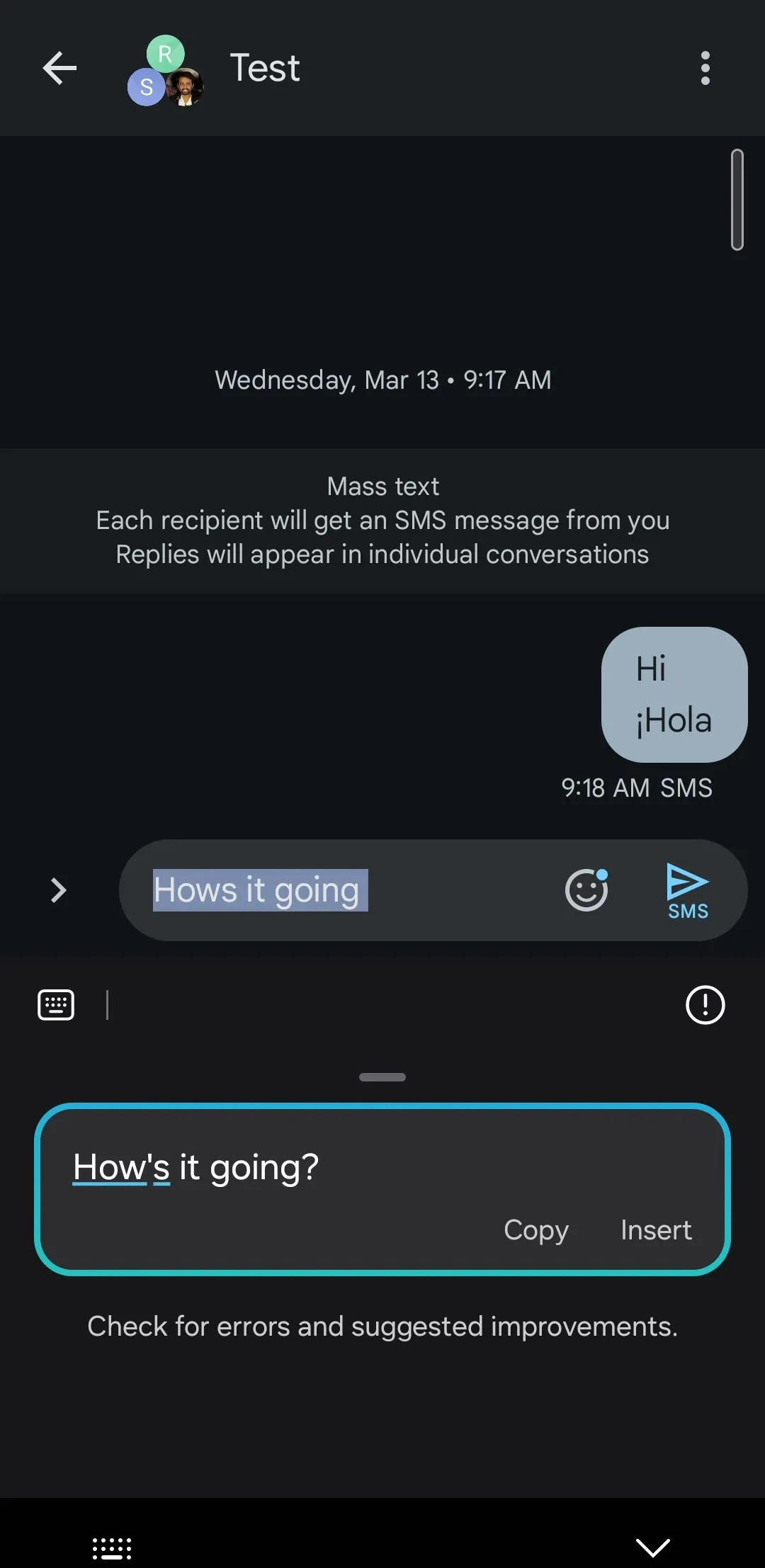 Bàn phím Samsung sửa lỗi ngữ pháp trên tin nhắn
Bàn phím Samsung sửa lỗi ngữ pháp trên tin nhắn
2. Nâng tầm phong cách viết với AI Composer
Ngoài khả năng kiểm tra lỗi, Bàn phím Samsung còn vượt trội trong việc điều chỉnh văn bản để phù hợp với nhiều ngữ cảnh khác nhau. Ví dụ, nếu bạn gõ một tin nhắn đơn giản như “Mình gặp nhau lát nữa nhé?”, bạn có thể sử dụng Galaxy AI để tinh chỉnh nó thành một văn phong chuyên nghiệp, thân mật hoặc lịch sự chỉ trong vài giây.
Cho dù bạn cần tạo ấn tượng với đối tác, trò chuyện thoải mái với bạn bè, hay giao tiếp trang trọng, Galaxy AI đều giúp bạn dễ dàng tạo ra nội dung với tông giọng phù hợp. Tính năng này giúp tối ưu hóa giao tiếp, đảm bảo thông điệp luôn được truyền tải đúng ý và hiệu quả.
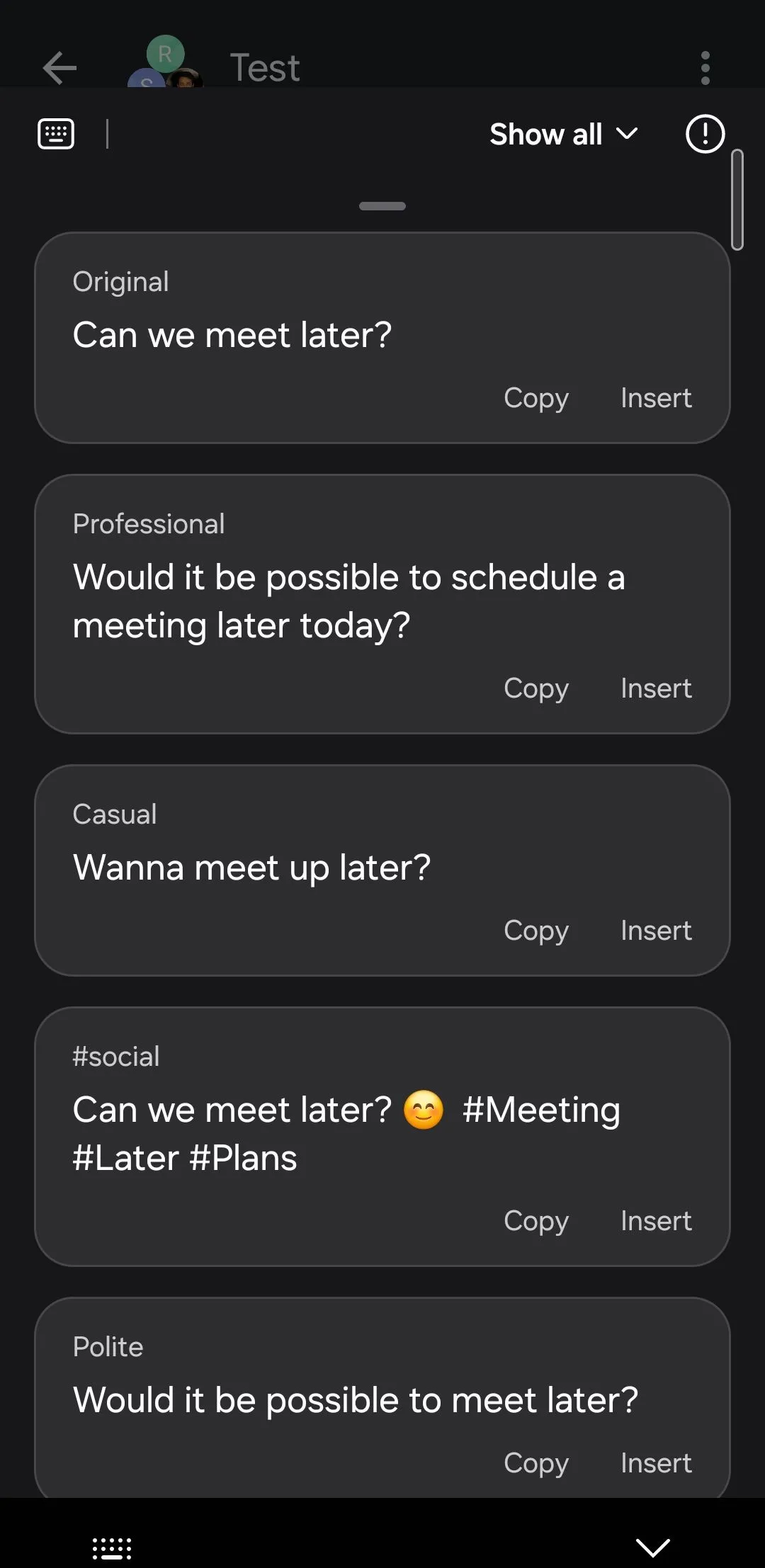 Các tùy chọn phong cách viết của bàn phím Samsung với Galaxy AI
Các tùy chọn phong cách viết của bàn phím Samsung với Galaxy AI
Đặc biệt hơn, tính năng Composer (Soạn thảo) cũng vô cùng hữu ích khi bạn bí ý tưởng. Chỉ cần chạm vào biểu tượng Galaxy AI, cung cấp vài chi tiết về nội dung muốn viết, chọn định dạng và tông giọng mong muốn, AI sẽ tự động tạo ra một tin nhắn hoàn chỉnh dựa trên những gợi ý của bạn. Đây là một điểm khác biệt lớn so với Gboard, vốn không cung cấp chức năng tương tự, buộc người dùng phải tìm đến các công cụ AI bên ngoài.
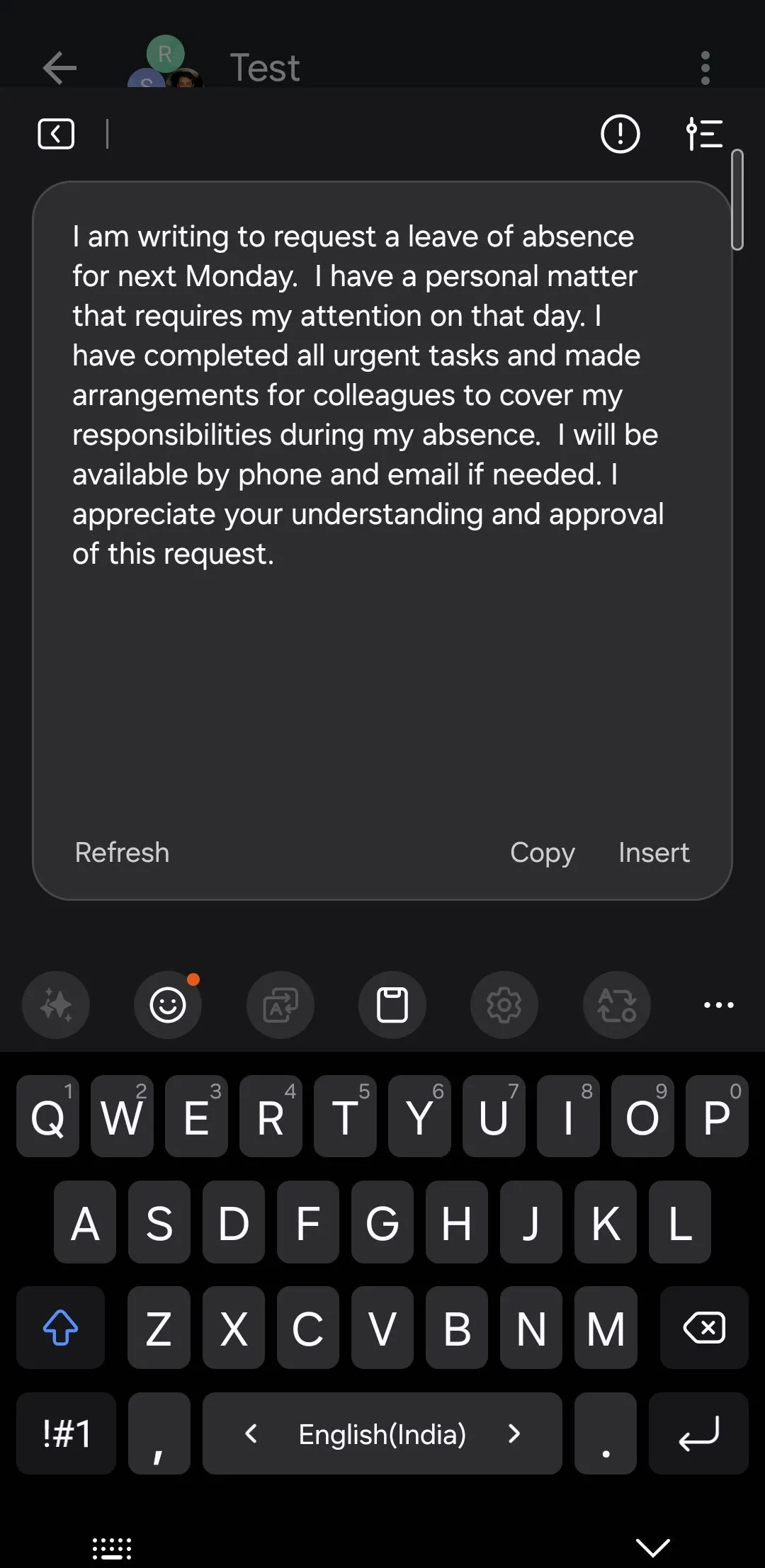 Tính năng AI soạn thảo trên ứng dụng bàn phím Samsung Galaxy
Tính năng AI soạn thảo trên ứng dụng bàn phím Samsung Galaxy
3. Trích xuất văn bản siêu tốc từ hình ảnh
Mặc dù điện thoại Android đã cho phép người dùng dễ dàng trích xuất văn bản từ hình ảnh, quá trình này thường đòi hỏi nhiều bước phụ như chụp ảnh rồi sử dụng công cụ OCR trong ứng dụng thư viện. Bàn phím Samsung đơn giản hóa quy trình này một cách đáng kể.
Với một thao tác chạm vào tùy chọn Trích xuất văn bản, bạn có thể hướng camera của điện thoại Galaxy về phía văn bản muốn quét. Sau khi văn bản được nhận diện, chỉ cần nhấn nút Dán, và đoạn văn bản đã trích xuất sẽ ngay lập tức sẵn sàng để sử dụng. Đây là một tính năng cực kỳ tiện lợi, giúp tiết kiệm thời gian đáng kể. Đáng tiếc, Gboard hiện vẫn thiếu chức năng này, tạo ra một lợi thế rõ ràng cho Bàn phím Samsung.
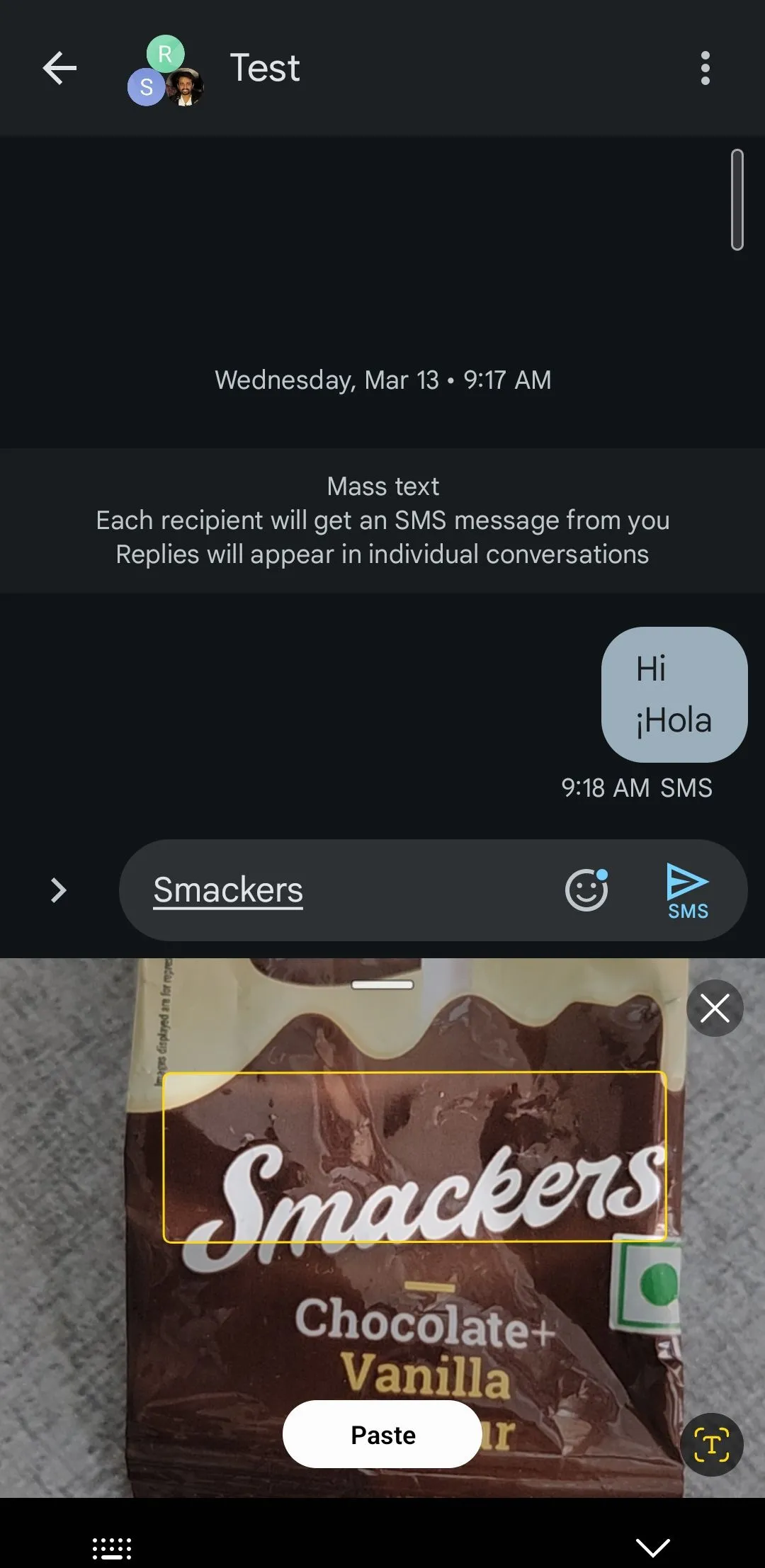 Công cụ trích xuất văn bản từ hình ảnh của bàn phím Samsung
Công cụ trích xuất văn bản từ hình ảnh của bàn phím Samsung
4. Truy cập nhanh và tùy biến biểu tượng yêu thích
Cả Bàn phím Samsung và Gboard đều cung cấp quyền truy cập dễ dàng vào các ký hiệu phổ biến như &, %, #, @. Tuy nhiên, điều làm tôi đặc biệt yêu thích Bàn phím Samsung là khả năng thay thế các ký hiệu mặc định bằng những ký hiệu mà tôi thường xuyên sử dụng nhất. Ví dụ, tôi có thể đổi biểu tượng $ thành €, hoặc # thành _, để phù hợp hơn với nhu cầu cá nhân.
Để thực hiện điều này, bạn chỉ cần mở cài đặt Bàn phím Samsung, chọn mục Biểu tượng tùy chỉnh, sau đó chọn ký tự muốn thay đổi. Đây là một chi tiết nhỏ nhưng đã giúp tăng tốc độ gõ phím và cải thiện đáng kể trải nghiệm tổng thể.
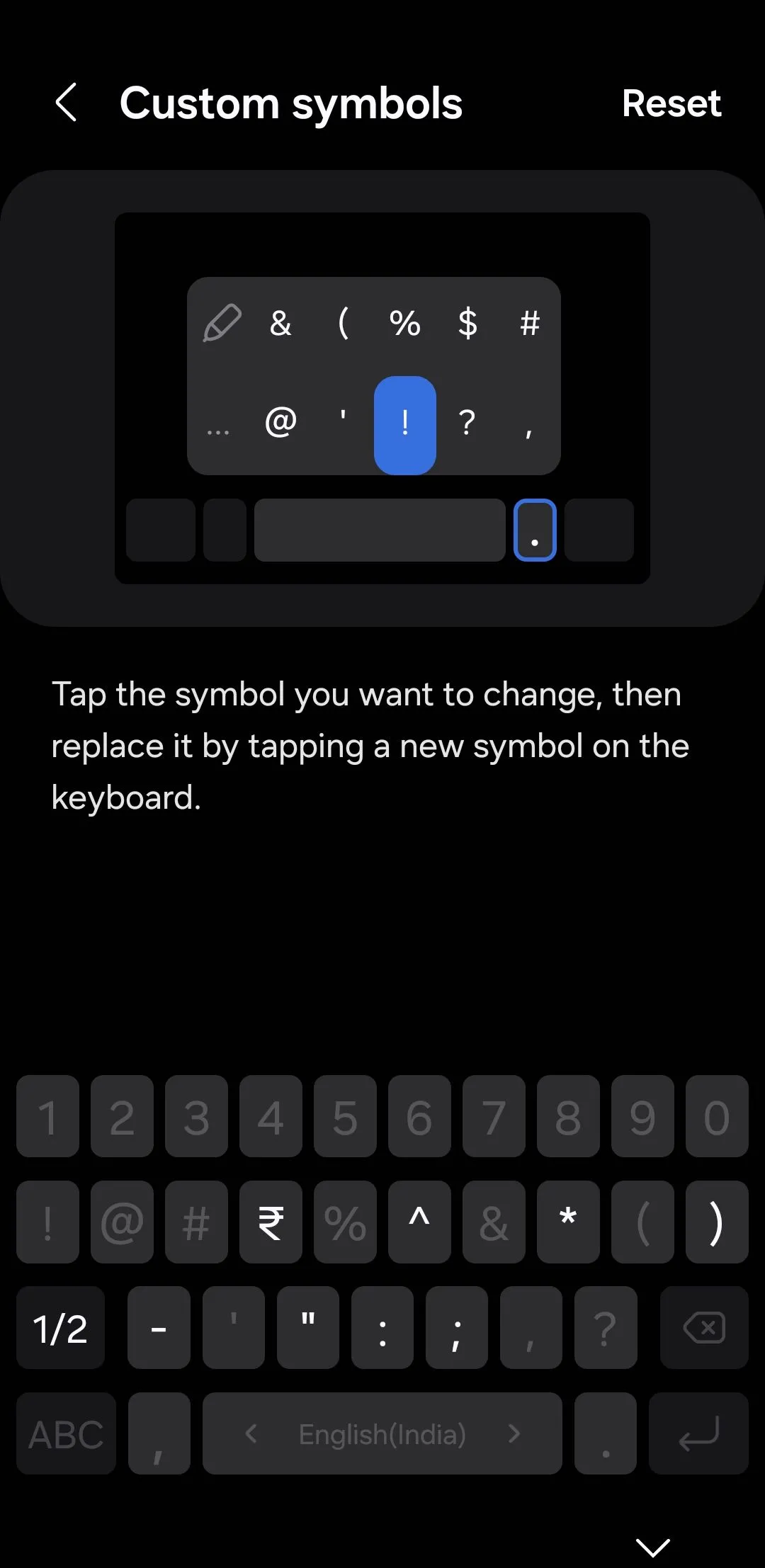 Menu tùy chỉnh biểu tượng trên điện thoại Samsung Galaxy
Menu tùy chỉnh biểu tượng trên điện thoại Samsung Galaxy
5. Cá nhân hóa sâu rộng với Good Lock và Keys Café
Mặc dù Gboard cung cấp nhiều chủ đề, màu sắc và tùy chọn gradient, nhưng nó hoàn toàn không thể sánh được với khả năng tùy biến của Bàn phím Samsung, đặc biệt khi kết hợp với mô-đun Keys Café của ứng dụng Good Lock.
Với Keys Café, người dùng có thể cá nhân hóa mọi chi tiết của bàn phím để phù hợp với phong cách riêng. Từ việc thay đổi font chữ trên các phím, chọn màu sắc sống động, thêm hiệu ứng động, cho đến tùy chỉnh âm thanh khi gõ phím – tất cả đều góp phần tạo nên một trải nghiệm độc đáo và cá nhân hóa hoàn toàn. Đây là một điểm cộng lớn cho những ai yêu thích sự sáng tạo và muốn thể hiện phong cách riêng trên thiết bị của mình.
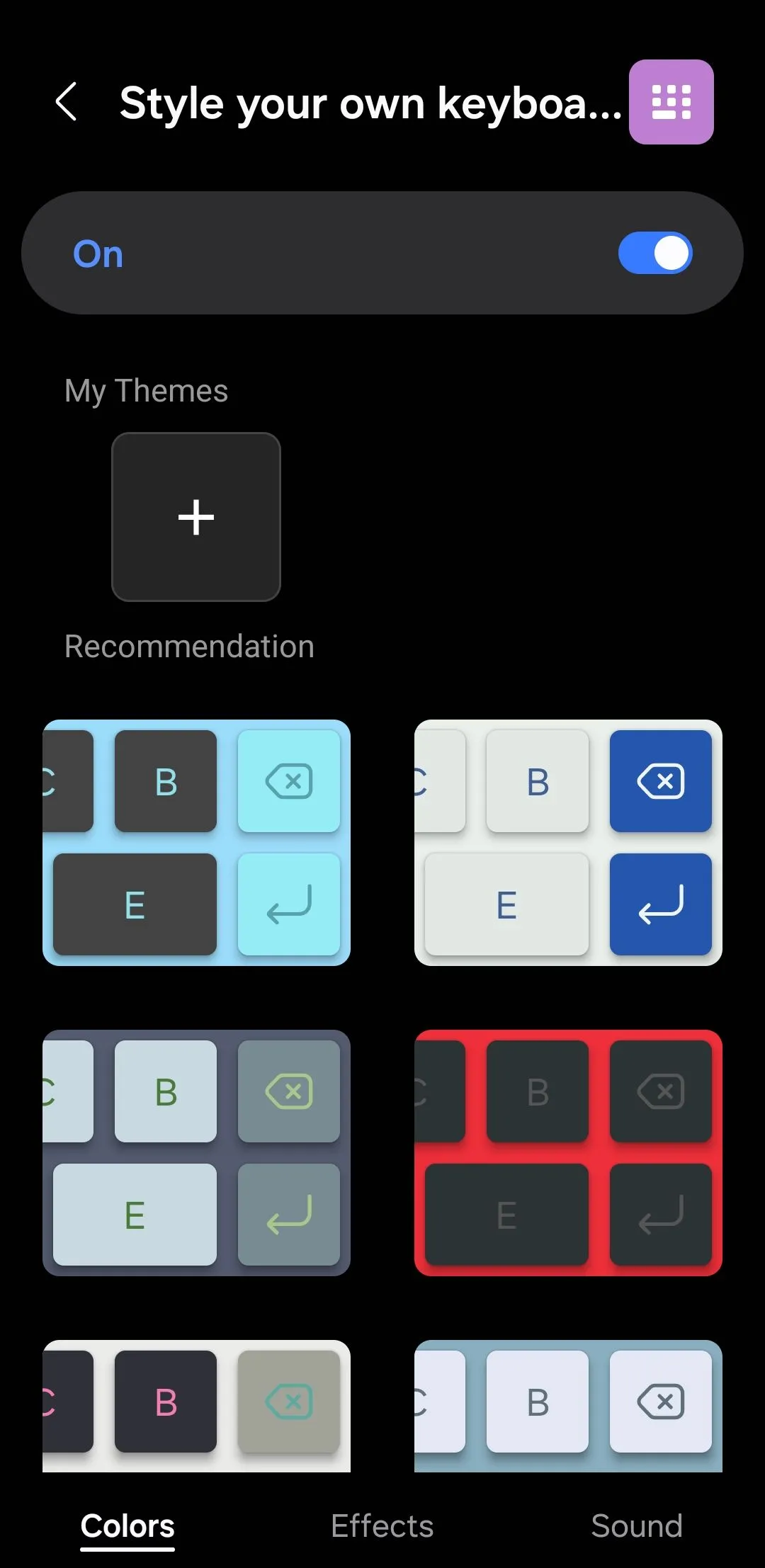 Tùy chọn phong cách bàn phím Samsung với Good Lock và Keys Café
Tùy chọn phong cách bàn phím Samsung với Good Lock và Keys Café
6. Tích hợp Samsung Pass tiện lợi và an toàn
Cuối cùng, không thể không nhắc đến khả năng tích hợp Samsung Pass trực tiếp vào bàn phím – một tính năng mà nhiều người dùng chỉ nhận ra giá trị thực sự của nó khi bắt đầu sử dụng. Với Bàn phím Samsung, bạn có thể chạm vào ba dấu chấm ngang ở góc trên bên phải, chọn biểu tượng Samsung Pass, và ngay lập tức xem được các mật khẩu đã lưu, thông tin thẻ thanh toán, địa chỉ, và thậm chí cả ghi chú bảo mật.
Tính năng này cực kỳ tiện lợi, đặc biệt khi mua sắm trực tuyến hoặc đăng nhập vào các ứng dụng. Gboard không cung cấp bất kỳ tùy chọn tương tự nào, buộc người dùng phải truy xuất hoặc nhập thủ công những dữ liệu này mỗi lần. Samsung Pass trên Bàn phím Samsung không chỉ tiết kiệm thời gian mà còn nâng cao tính bảo mật và tiện lợi trong việc quản lý thông tin cá nhân.
Mặc dù Bàn phím Samsung có thể chưa có danh tiếng rộng rãi như Gboard, nhưng qua những tính năng vượt trội được tích hợp, đặc biệt là sự hỗ trợ mạnh mẽ từ Galaxy AI, nó đã thực sự định nghĩa lại trải nghiệm gõ phím cho người dùng Galaxy. Nếu bạn đang sở hữu một chiếc điện thoại Samsung Galaxy, chúng tôi tại diemhencongnghe.com đặc biệt khuyến nghị bạn nên dùng thử Bàn phím Samsung – nó chắc chắn sẽ thay đổi cách bạn tương tác với thiết bị của mình!